105分の講演 (2013年02月03日)
プリント漬けのこの時期ですが、講演の依頼を頂きました。
最近人前で話す事に少しなれてきた気配があるので、勉強の為にありがたくお受けしました。




なのですが、直前の3日前まで、プリントに手を取られて全く準備できず。
で、2日前から準備。
そこで気付いたのですが、先ず時間。
105分だそうです。
↑ そんなに長い事ってある?(一応、「30分ぐらいが限界です」とは伝えましたが・・・)
人数は40名
また、コレだけは喋って欲しいという要望も頂いていたので、そのポイントを抑えて、パワーポイントではなく、「impressive」(※下記参照)で準備。
動画も幾つか用意したので、切替(※下記参照)で対応。
準備は完璧にしてソルトアリーナへ。
↓
↓
写真が欲しいところですが、公演中は無し。
↓
↓
質問もかなり頂いたので、時間もなんとかもって無事終了。
写真は次の講師さん

一番前の席で講習を受けました。

各テーブルの様子
打ち上げへも同席

賞品の当たるゲームもあり。ジャイアンの格言(?)トランプをいただきました。
さらに2次会へ
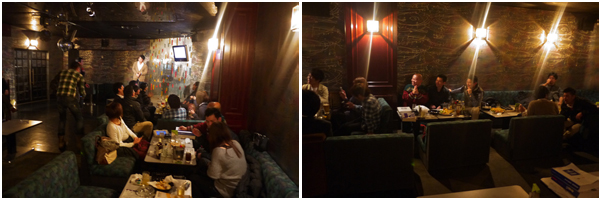

楽しい!
いやー、勉強になった一日でした。
impressiveについて
impressiveとは
impressiveは,スライドを作成する機能を持たず,「スライドを観せる」ことに特化したツールです。よって,impressiveを使うには,まずOpenOffice.orgのImpressやillustratorなどでスライドPDFを作成しておかなければなりません。
そしてそのPDFファイルを入力として渡してimpressiveを起動することで,プレゼンテーションが始まります。OpenGLを利用した滑らかな視覚効果(トランジション,サムネイル表示など)が特徴で,ハイライト表示,マウスポインタ強調表示など,プレゼンテーション時にあると便利な機能も備えています。
impressiveのキー割り当ては以下のようになっています。
「Esc」,「Q」 impressiveを終了する
左クリック,「Page Down」,右または下矢印キー 次のページへ送る
右クリック,「Page Up」,左または上矢印キー 前のページへ戻る
「Home」 最初のページへ
「End」 最後のページへ
「F」 フルスクリーン切り替え
「T」 経過時間表示/非表示切り替え
マウスドラッグで範囲指定 ハイライトボックス作成
ハイライトボックス右クリック ハイライトボックス消去
「Enter」 スポットライトモード切り替え
「+」「-」 スポットライトの大きさ変更
「Tab」,中クリック サムネイル表示
「Z」 ズームモード
ズームモード中に右ボタンドラッグ ズーム範囲移動
「B」,「W」 黒画面,白画面へ
公演中のパソコンの切替これはパワーポイント・impressiveなどで公演中、動画や他のファイルを出したい時に、スムーズに以降、またもとのソフトに戻ることが出来るショートカットです。
[Alt]を押したまま[Tab]を押すごとに、起動しているソフトの切り替えがでる。




All rights reserved (C) セレクトショップCREVASSE&CASTLE 2012
最近人前で話す事に少しなれてきた気配があるので、勉強の為にありがたくお受けしました。




なのですが、直前の3日前まで、プリントに手を取られて全く準備できず。
で、2日前から準備。
そこで気付いたのですが、先ず時間。
105分だそうです。
↑ そんなに長い事ってある?(一応、「30分ぐらいが限界です」とは伝えましたが・・・)
人数は40名
また、コレだけは喋って欲しいという要望も頂いていたので、そのポイントを抑えて、パワーポイントではなく、「impressive」(※下記参照)で準備。
動画も幾つか用意したので、切替(※下記参照)で対応。
準備は完璧にしてソルトアリーナへ。
↓
↓
写真が欲しいところですが、公演中は無し。
↓
↓
質問もかなり頂いたので、時間もなんとかもって無事終了。
写真は次の講師さん

一番前の席で講習を受けました。

各テーブルの様子
打ち上げへも同席

賞品の当たるゲームもあり。ジャイアンの格言(?)トランプをいただきました。
さらに2次会へ
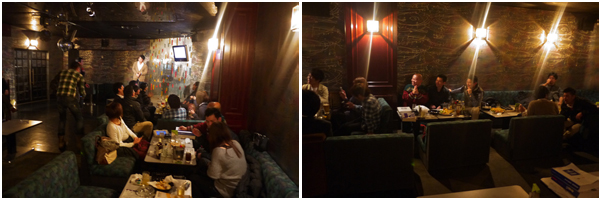

楽しい!
いやー、勉強になった一日でした。
impressiveについて
impressiveとは
impressiveは,スライドを作成する機能を持たず,「スライドを観せる」ことに特化したツールです。よって,impressiveを使うには,まずOpenOffice.orgのImpressやillustratorなどでスライドPDFを作成しておかなければなりません。
そしてそのPDFファイルを入力として渡してimpressiveを起動することで,プレゼンテーションが始まります。OpenGLを利用した滑らかな視覚効果(トランジション,サムネイル表示など)が特徴で,ハイライト表示,マウスポインタ強調表示など,プレゼンテーション時にあると便利な機能も備えています。
impressiveのキー割り当ては以下のようになっています。
「Esc」,「Q」 impressiveを終了する
左クリック,「Page Down」,右または下矢印キー 次のページへ送る
右クリック,「Page Up」,左または上矢印キー 前のページへ戻る
「Home」 最初のページへ
「End」 最後のページへ
「F」 フルスクリーン切り替え
「T」 経過時間表示/非表示切り替え
マウスドラッグで範囲指定 ハイライトボックス作成
ハイライトボックス右クリック ハイライトボックス消去
「Enter」 スポットライトモード切り替え
「+」「-」 スポットライトの大きさ変更
「Tab」,中クリック サムネイル表示
「Z」 ズームモード
ズームモード中に右ボタンドラッグ ズーム範囲移動
「B」,「W」 黒画面,白画面へ
公演中のパソコンの切替これはパワーポイント・impressiveなどで公演中、動画や他のファイルを出したい時に、スムーズに以降、またもとのソフトに戻ることが出来るショートカットです。
[Alt]を押したまま[Tab]を押すごとに、起動しているソフトの切り替えがでる。




All rights reserved (C) セレクトショップCREVASSE&CASTLE 2012
















 Since 2012-05-06
Since 2012-05-06